电脑截图快捷键ctrl+什么?电脑截图快捷键汇总
脚本之家
我们在使用电脑的时候,常常都会需要使用到截图功能。比如我们在玩游戏的时候有精彩的战绩,或者在观看视频的时候出现了精彩的片段,那么这个时候都可以截图下来,分享给我们的好友。那么电脑截图快捷键ctrl+什么呢?一起来看看具体的教学分享吧。
电脑截图快捷键有几种?
方法一
1、“ctrl”加“Prt Sc SysRq”,或者直接按下“Prt Sc SysRq”键也是可以截图的。

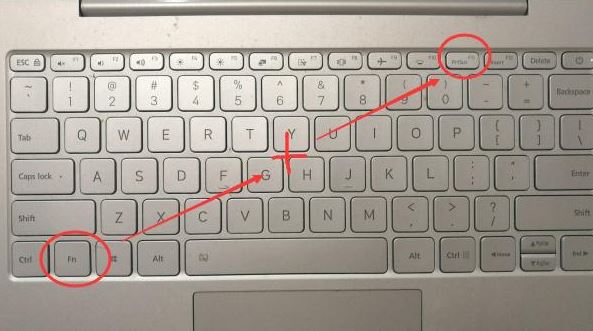
2、windows10截图快捷键:ctrl+shift(上档键)+A。

PS:以上的快捷键笔记本和台式电脑都是通用的,只要是windows系统哦。
方法二
直接win+shift+s调出截图命令,截图完成后点击保存到剪贴板的截图,点击另存为,选择存放位置,保存即可。




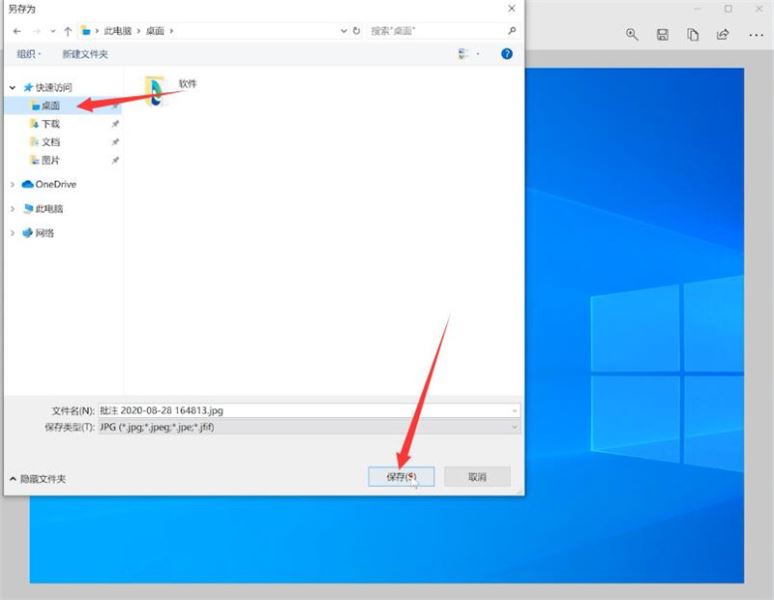
方法三
登录QQ,接着按下ctrl+alt+A调出截图命令,截图完成后,点击保存,即可选择保存位置。




部分用户可能电脑型号不一样,但系统版本一致都适合该方法。
电脑截图快捷键的扩展内容
一、QQ截图:
登录qq后,然后按快捷键“Ctrl+Alt+A”,即可进入QQ截图模式。然后用鼠标框选截图区域就行了。

二、微信截图:
登录微信后,按下“Alt+A”进入截图,然后使用鼠标框选截图的区域就行了。

三、钉钉截图:
登录钉钉后,我们按下组合键”Ctrl+Shift+A“进入截图模式,可以用鼠标选择框选截图的区域。

四、浏览器截图:
这里以360高速浏览器为例,指定区域截图为“Crrl+Shift+X”。完整网页截图为“Crrl+M”。

以上就是小编为大家带来的电脑截图快捷键的全部内容,希望对大家有所帮助,更多相关内容请继续关注脚本之家。
